
Safari är webbläsaren i OSX-systemet och vi använder det alla dagligen. Många av användarna använder inte hundra procent av de möjligheter de kan utföra. Från starten till idag har Safari-webbläsaren har utvecklats fram till det ögonblick som möjligheten att använda tillägg infördes.
Safari-tillägg lägger till specifika funktioner som passar användaren som hjälper till att utföra vissa specifika åtgärder på ett enklare och mer automatiserat sätt.
Många är de tillägg som vi kan hitta idag för att kunna installera dem i OSX Safari. Var och en av dessa tillägg gör det möjligt för användaren att utföra operationer med det, vilket utan dem skulle bli tråkigt. Vi kan ge dig exemplet att du vill ladda ner YouTube-videor, för vilka du har många alternativ, vissa enklare och andra mer komplicerade, men ingen av dem är så enkla som att installera ett tillägg som lägger till snabbmenyn för högerklick på markören möjligheten till "Ladda ner video".
Vad vi vill förklara för dig idag är stegen du måste följa för att hitta tillägg, installera dem och sedan hantera dem.
- Först och främst, för att söka efter tillägg, försök bara söka efter dem i en sökmotor som Google, vilket indikerar att de är för Safari. Det bör noteras att från Safari i sig kan vi komma åt ett avsnitt som skapats av Apple på sin webbplats där de själva har kategoriserat många av dem. För att komma åt den delen av webben öppnar vi Safari-webbläsaren och klickar på Safari i toppmenyn och sedan på Safari-tillägg ... På den här sidan kan du bläddra och hitta många tillägg som du kan installera direkt. Observera att tillägget, En fil vars ikon är som en vit Lego-bit måste laddas ner till systemet. När du väl har filen på din dator, dubbelklickar du på den för att installera den i Safari.
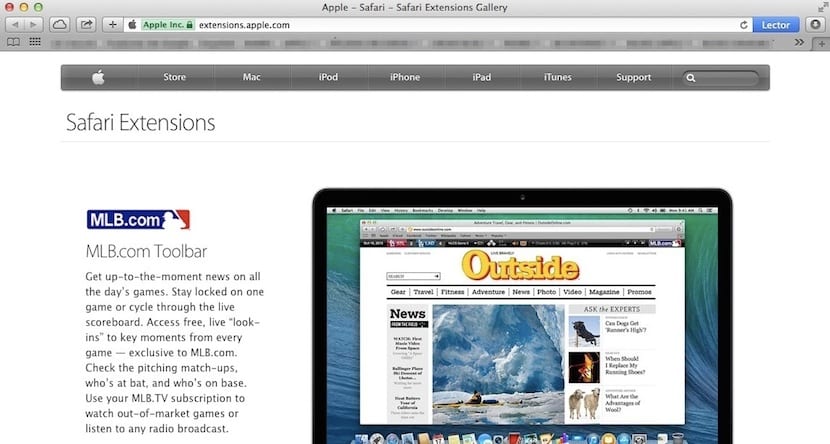
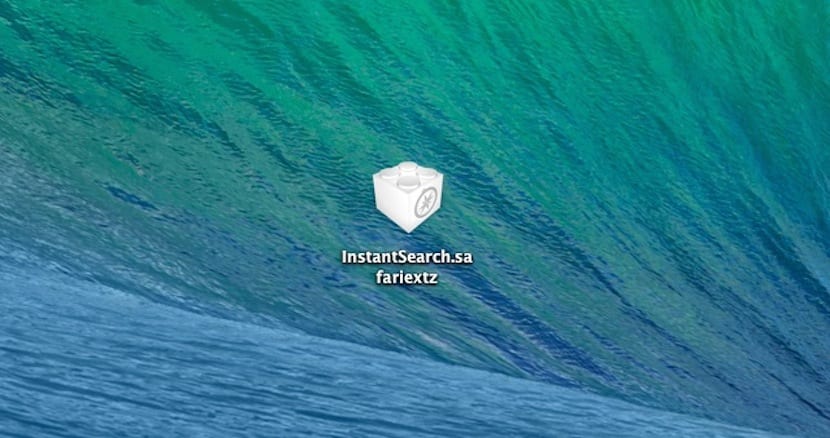
- För det andra visar vi var listan över tillägg som du har installerat återspeglas för att hantera dem och i alla fall inaktivera eller eliminera. För detta måste du ange Safari-toppmenyn och klicka på Inställningar i rullgardinsmenyn, varefter Safari-inställningsfönstret öppnas med många övre flikar. Den näst sista fliken är den som motsvarar tilläggen. Genom att klicka på Förlängningar ett fönster visas där vi kan se tilläggen som vi har installerat och hantera dem.
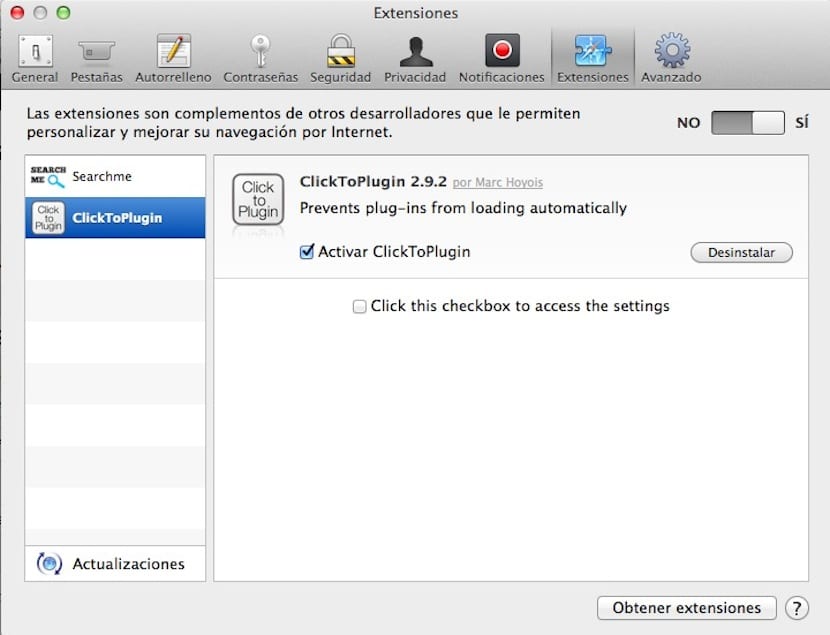
Som du kan se är det mycket enkelt att hantera tilläggen i Safari-webbläsaren och de kan spara mycket tid.